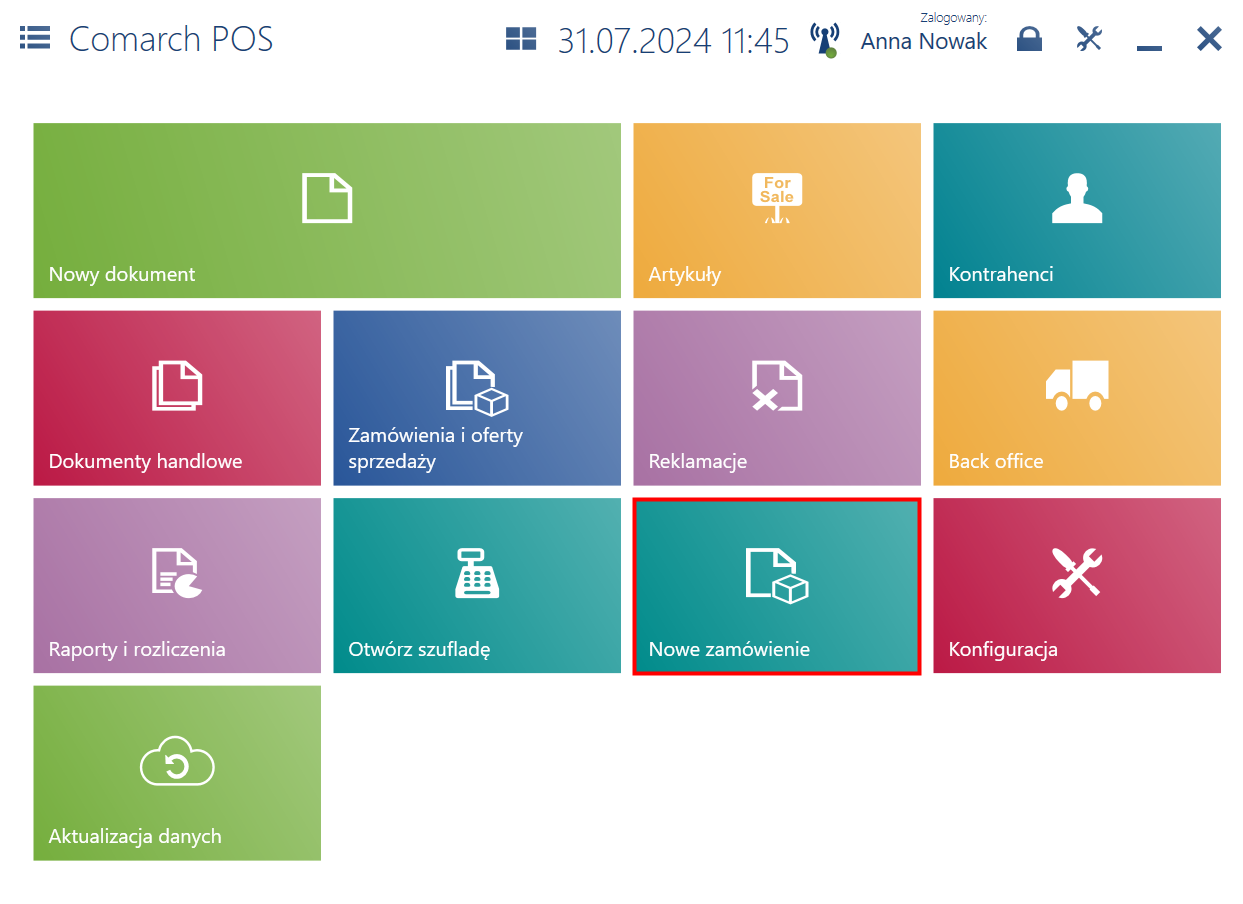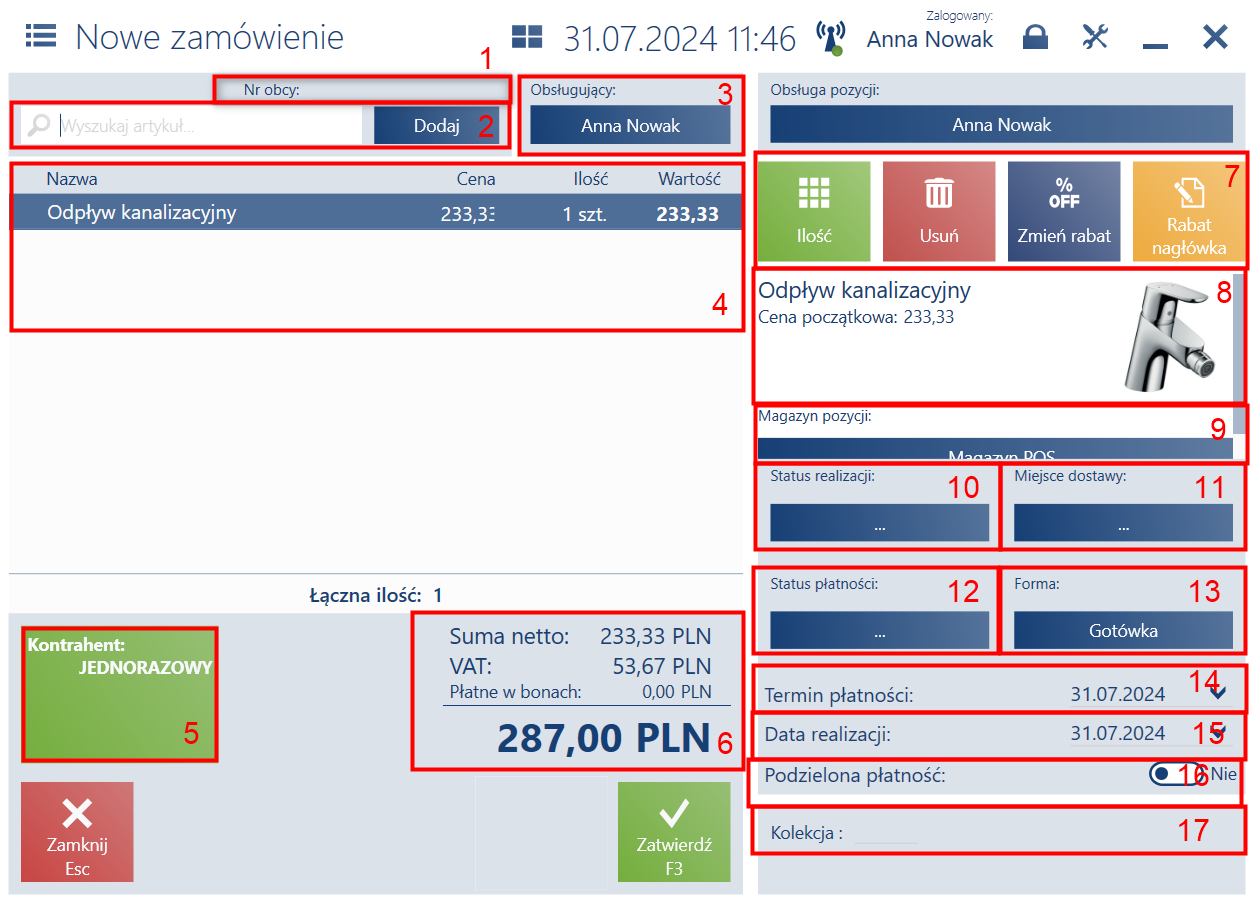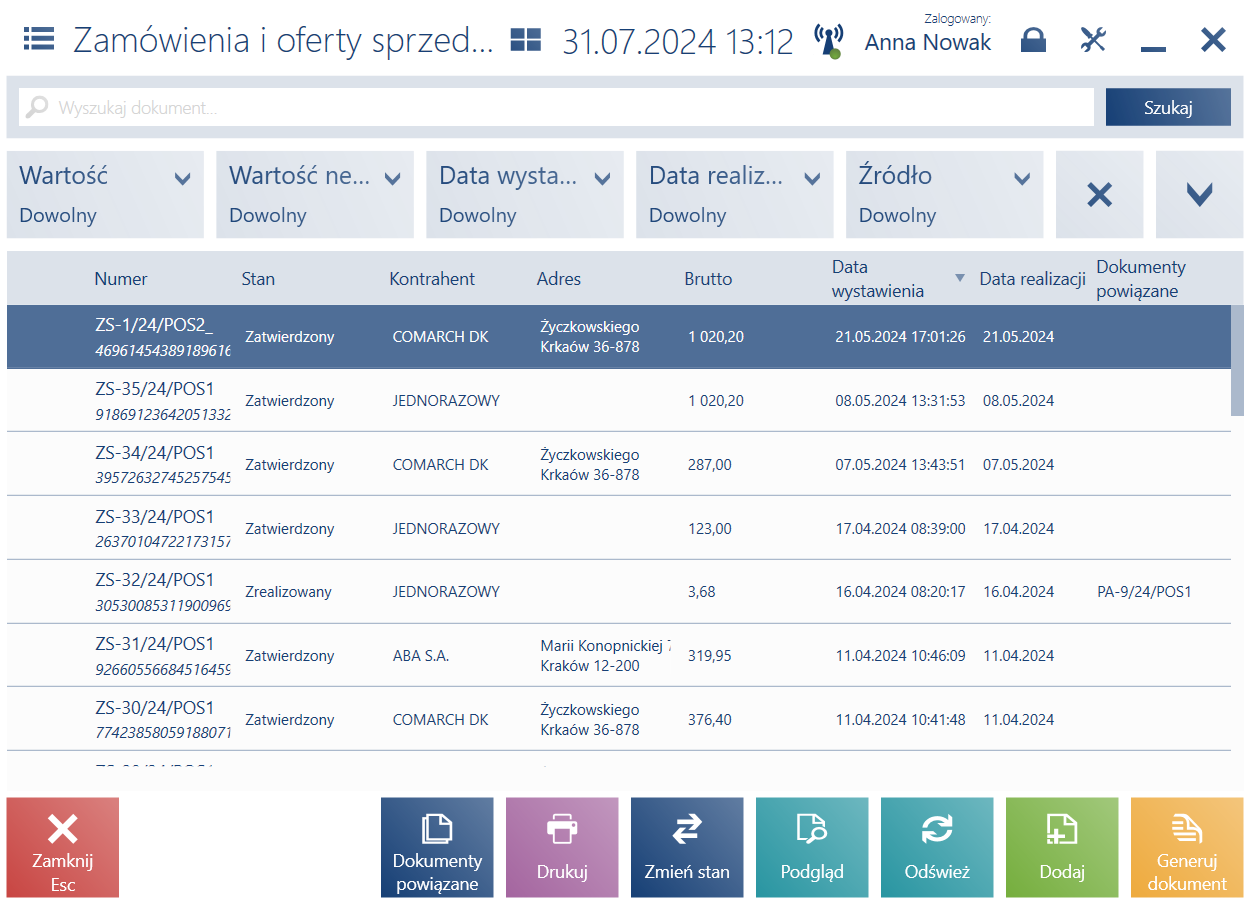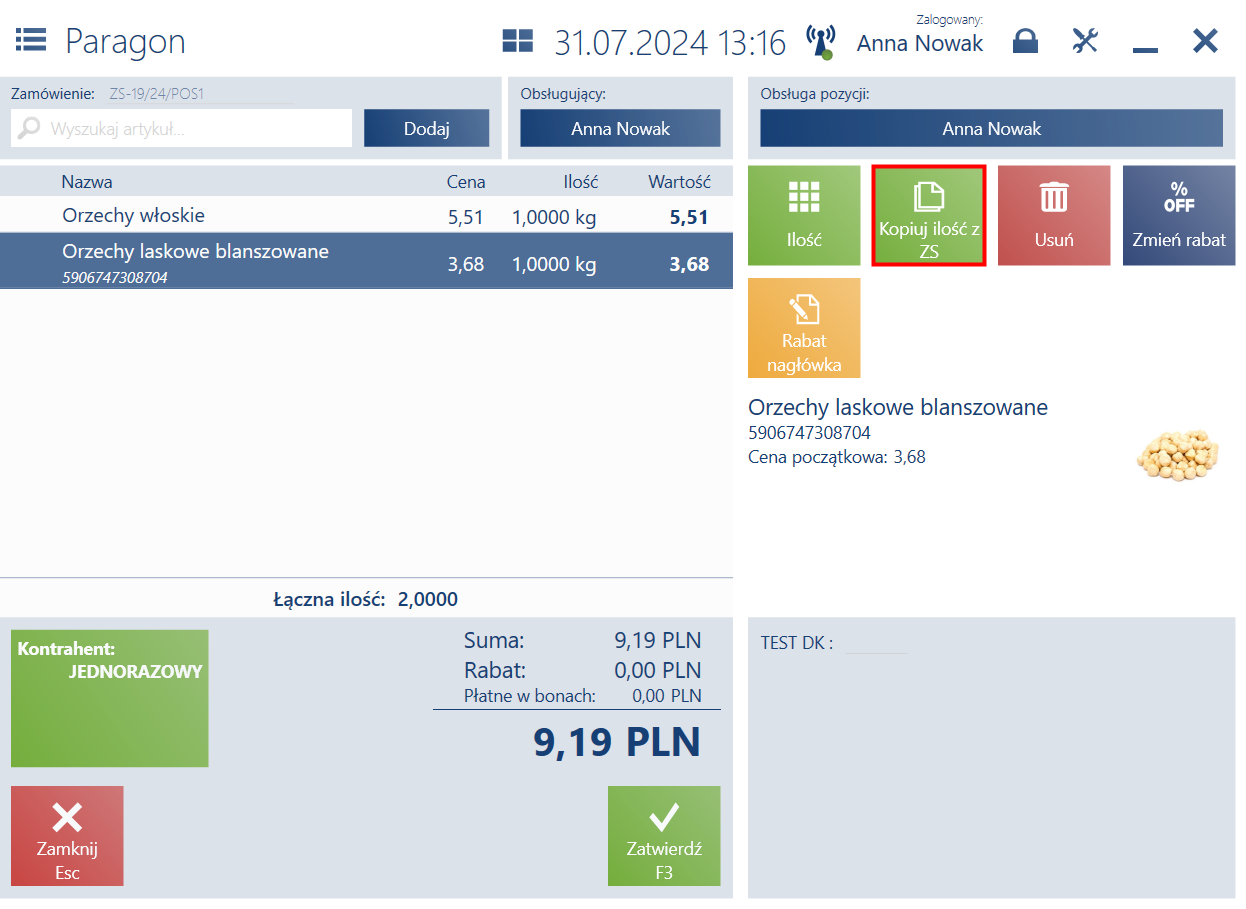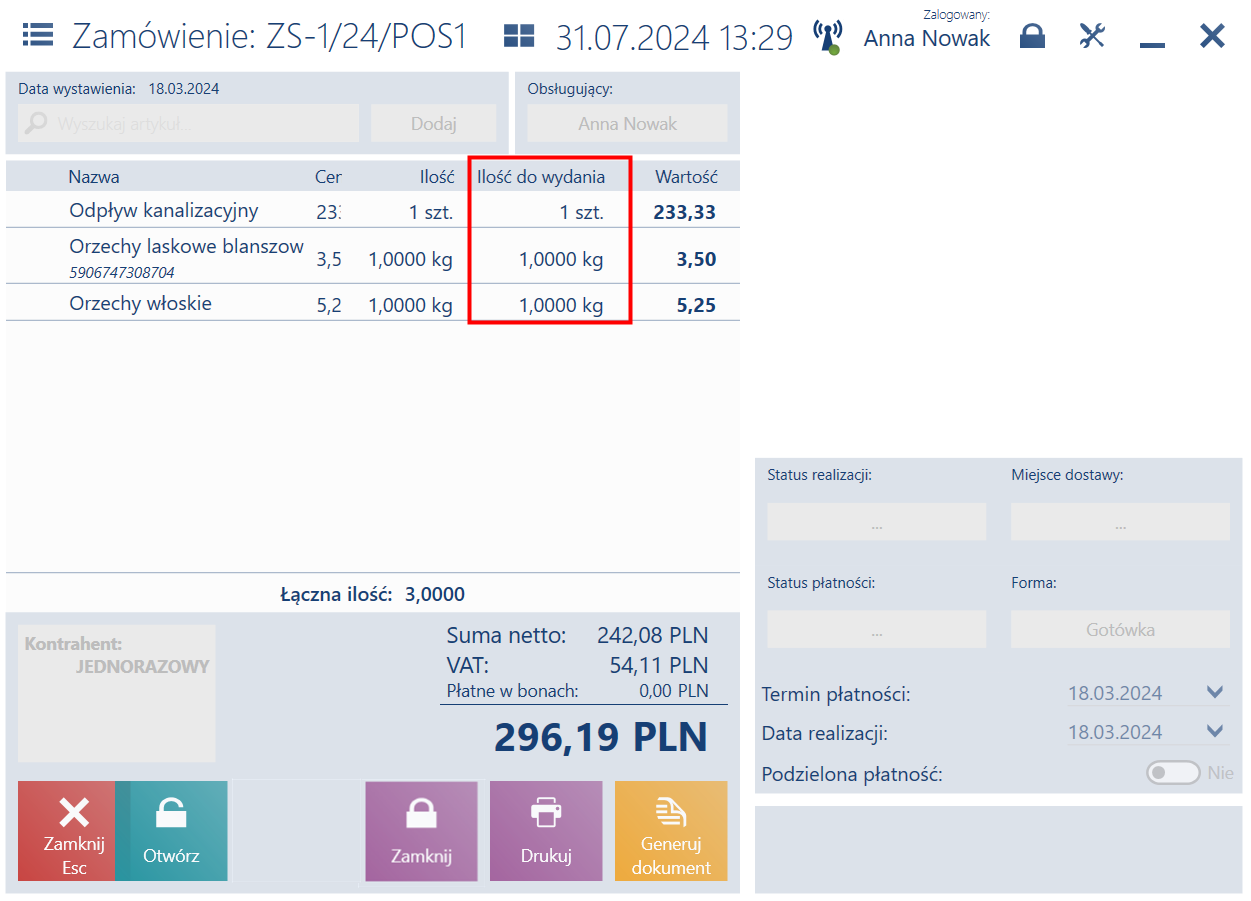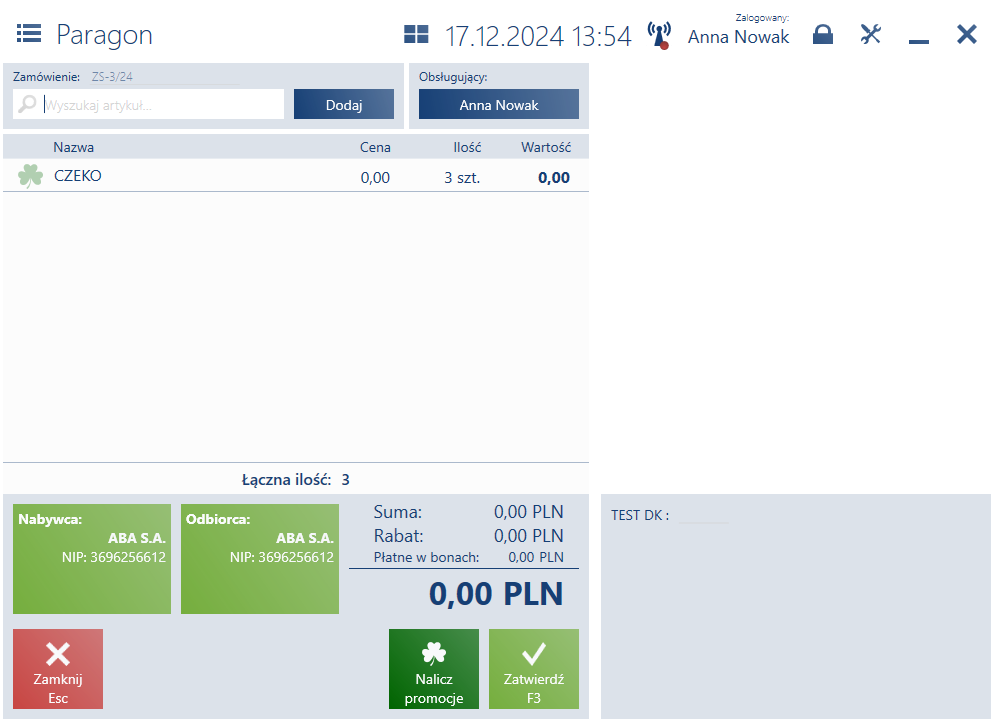Lista zamówień sprzedaży
Lista zamówień sprzedaży
Na stanowisku POS możliwa jest obsługa ofert i zamówień sprzedaży, między innymi:
- wystawienie OS/ZS
- realizacja zamówień z systemu ERP oraz Comarch e-Sklep
- całościowa lub częściowa realizacja zamówień sprzedaży
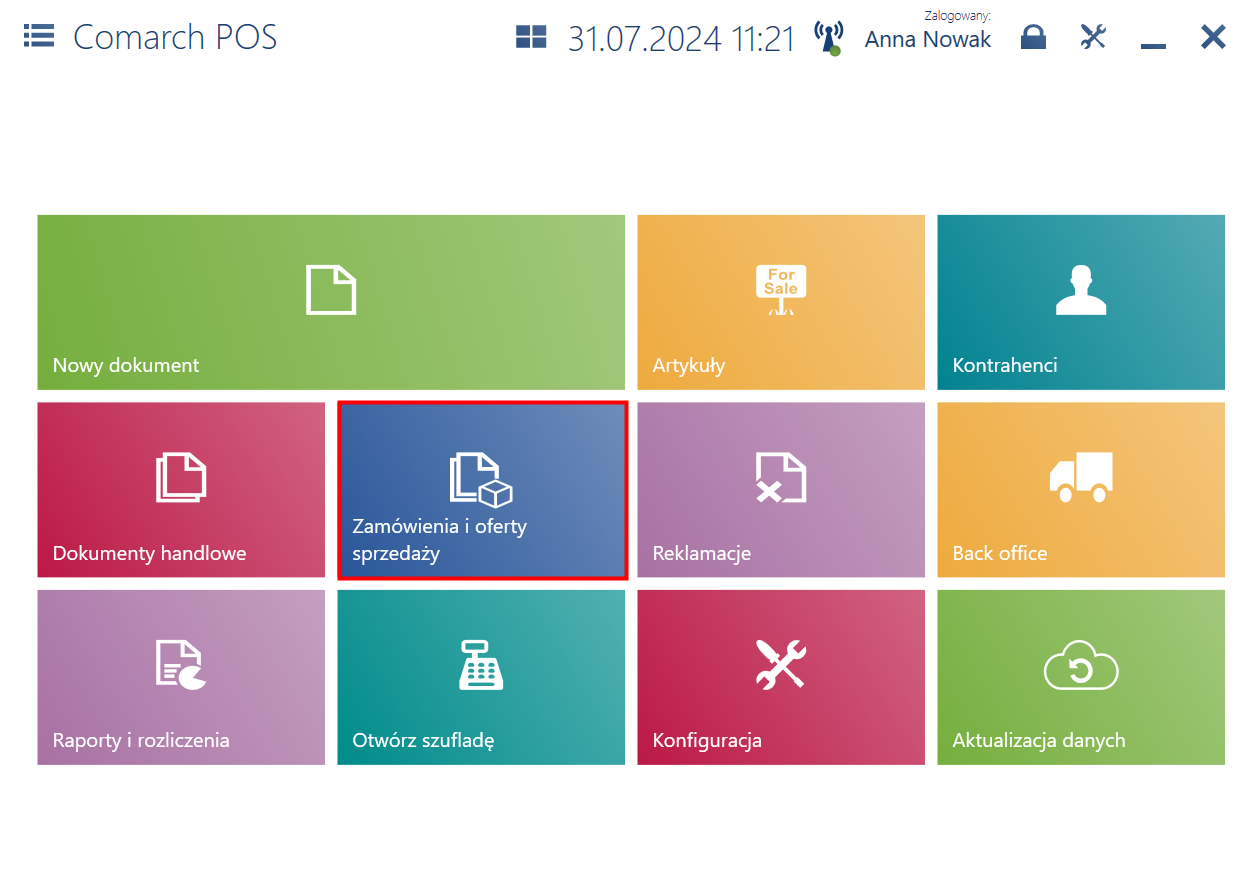
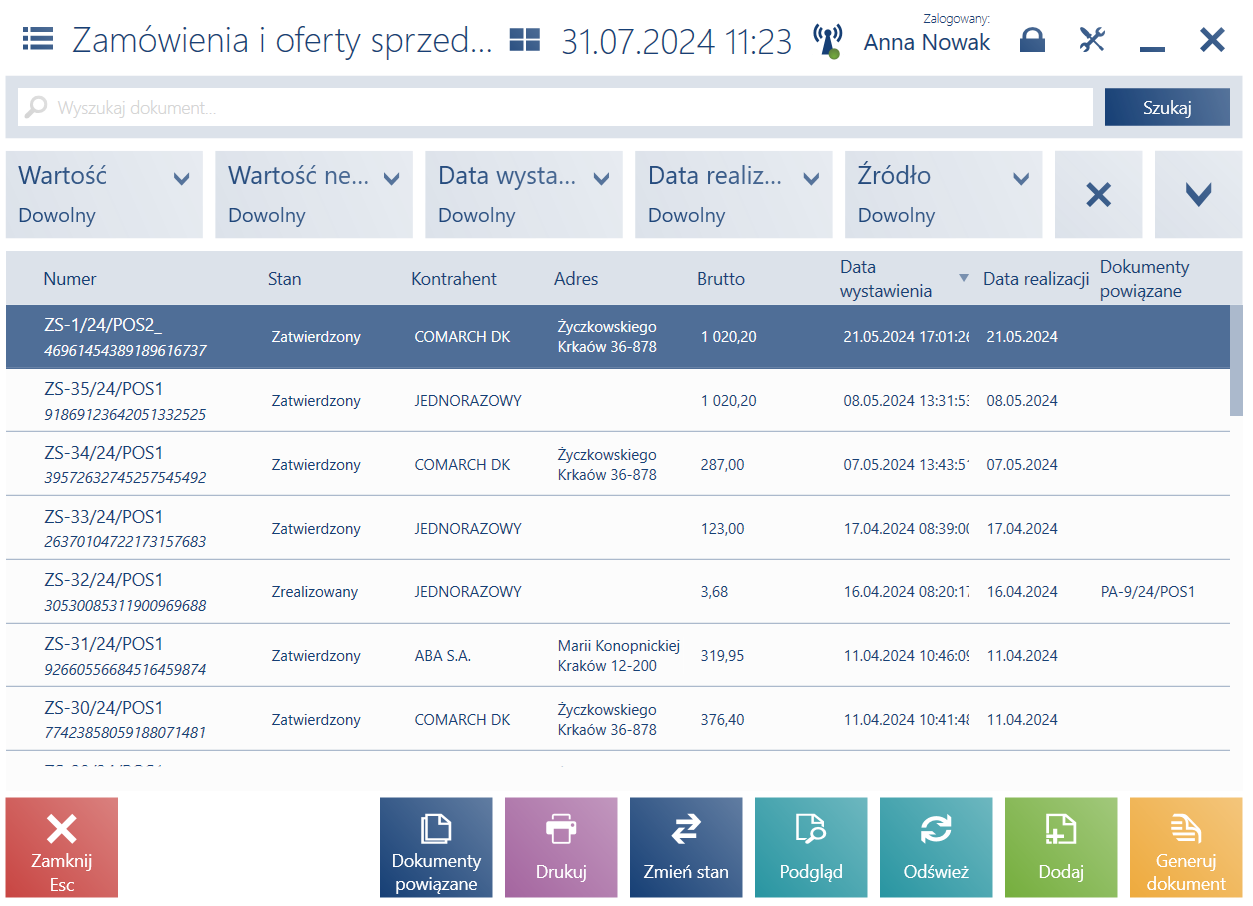
Na liście zamówień prezentowane są:
- zamówienia wystawione w Comarch ERP XL jako magazyn ustawiony mają magazyn przypisany w danym oddziale Comarch POS, czyli dodanym na oknie konfiguracji oddziału na zakładce POS Agent. Magazyn POS musi być ustawiony zarówno na nagłówku jak i elementach, i rezerwacjach zamówienia. Do POS przesyłane są zamówienia Potwierdzone, natomiast nie są wysyłane zamówienia Niepotwierdzone oraz zamówienia Odrzucone. Zamówienia wystawione w innej walucie niż systemowa, również nie będą wysyłane do POS.
Informacja o modyfikacji zamówienia pobranego z systemu ERP lub innego stanowiska POS również jest synchronizowana. Na liście prezentowane są kolumny: oraz istnieją domyślnie ukryte kolumny: Słownik ten wypełniony jest wartościami predefiniowanymi, ale można go rozbudowywać o kolejne pozycje zgodnie z potrzebami użytkownika.
- Data ważności
- Netto
- Status płatności – przyjmuje wartości zdefiniowane z poziomu systemu ERP
Słownik ten wypełniony jest wartościami predefiniowanymi, ale można go rozbudowywać o kolejne pozycje zgodnie z potrzebami użytkownika.
- Odbiorca
- Źródło – przyjmuje wartości zdefiniowane z poziomu systemu ERP
- Realizacja zamówień w punkcie odbioru – zamówienia realizowane na stanowisku POS mogą operować wyłącznie na zasobach magazynów POS dołączonych do oddziału, w którym to stanowisko jest utworzone. Jeżeli w Comarch ERP XL w zakresie zamówień, wskazanym punktem odbioru jest centrum POS lub jego magazyn, to w kolumnie tej wyświetlona zostanie opcja: Tak.
W górnej części okna znajduje się pole filtra tekstowego umożliwiające przeszukiwanie listy dokumentów ZS na podstawie numeru dokumentu.
Z poziomu listy dokumentów ZS możliwe jest wyszukanie dokumentu ZS poprzez zeskanowanie numeru obcego dokumentu lub jego ręczne wpisanie w polu wyszukiwania
Wyszukiwanie można również zawęzić przy pomocy rozwijalnych filtrów:
- Wartość
- Wartość netto
- Data wystawienia
- Data realizacji
- Źródło
- Termin ważności
- Status płatności
- Status realizacji
- Typ – przyjmuje wartości: Oferta sprzedaży, Zamówienia sprzedaży
- Stan
Na liście zamówień sprzedaży są dostępne następujące przyciski:
- [Dodaj] -> Zamówienie] – dodaje nowy dokument ZS
- [Drukuj] – drukuje dokument
- [Podgląd] – wyświetla do podglądu dokument OS/ZS
- [Zmień stan] – zmienia status dokumentu
- [Zamknij] – rezygnuje z realizacji zamówienia sprzedaży będącego w stanie Zatwierdzony lub W realizacji, do którego nie został wygenerowany dokument bądź dokument ten został anulowany
- [Otwórz] – otwiera zamówienie sprzedaży znajdujące się w stanie Zatwierdzony, które nie posiada dokumentów powiązanych bądź dokumenty te zostały anulowane
- [Generuj dokument] – generuje dokument handlowy do zamówienia sprzedaży znajdującego się w stanie Zatwierdzony lub W realizacji
- [Paragon] – generuje do zamówienia znajdującego się w stanie Zatwierdzony lub W realizacji paragon. Taka operacja wymaga od użytkownika odpowiednich uprawnień nadawanych w systemie ERP do obiektu Paragon. Nie jest możliwe wygenerowanie paragonu do zamówienia sprzedaży, do którego została już wystawiona faktura zaliczkowa.
- [Faktura] – generuje do fakturę sprzedaży do zamówienia znajdującego się w stanie Zatwierdzony lub W realizacji. Taka operacja wymaga od użytkownika odpowiednich uprawnień nadawanych w systemie ERP do obiektu Faktura sprzedaży.
- [Dokumenty powiązane] – otwiera okno z listą wszystkich dokumentów skojarzonych z danym dokumentem